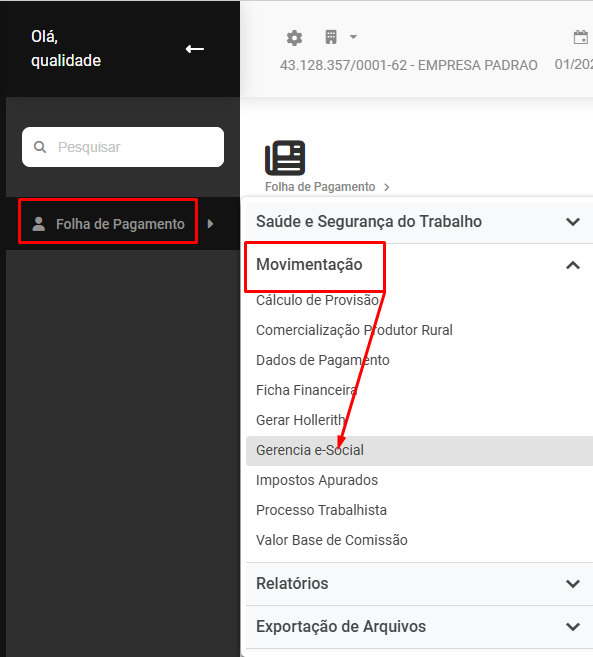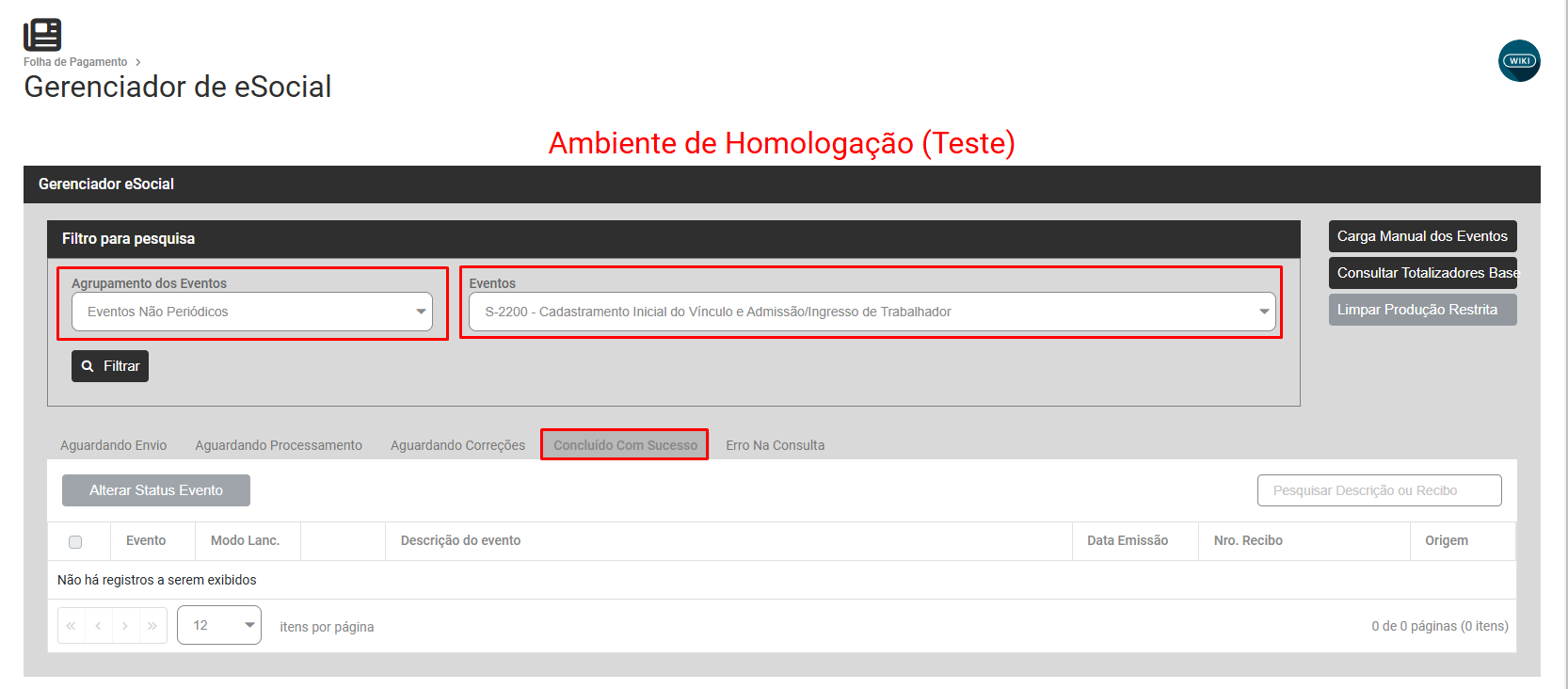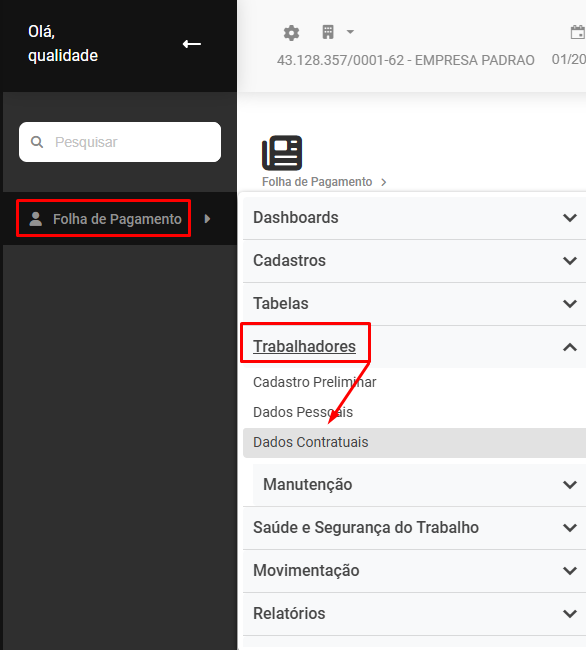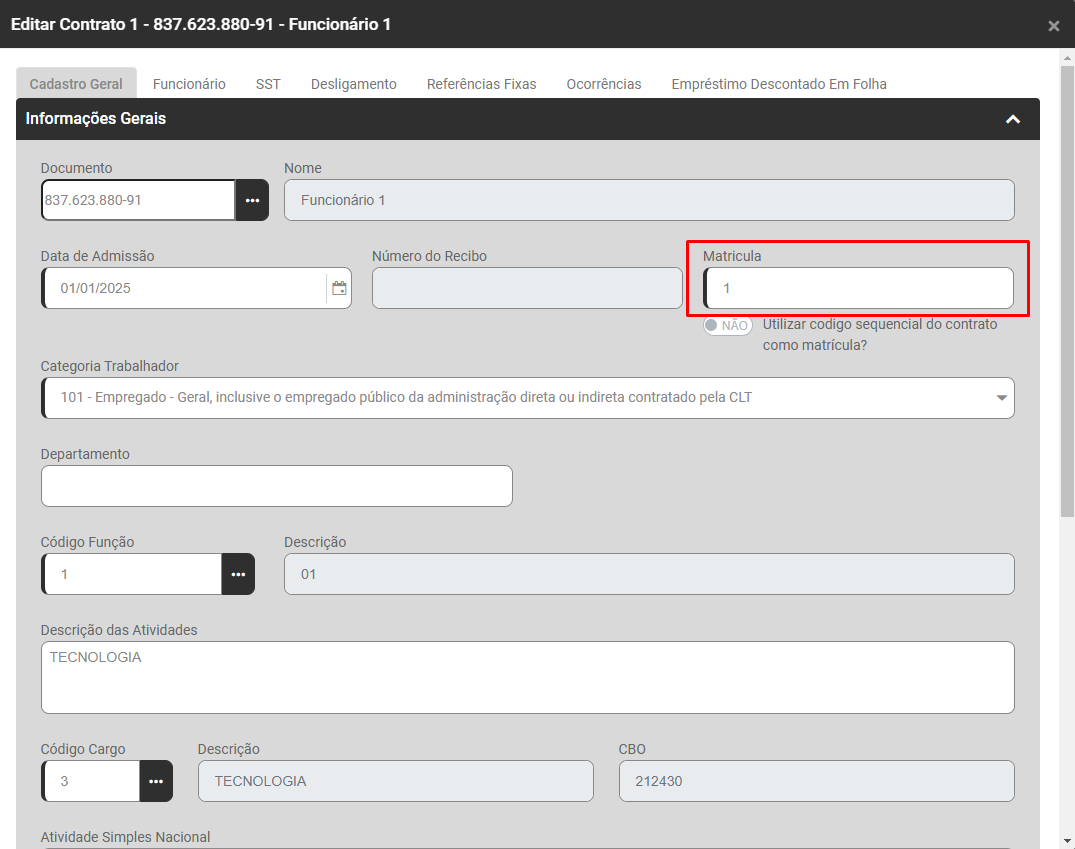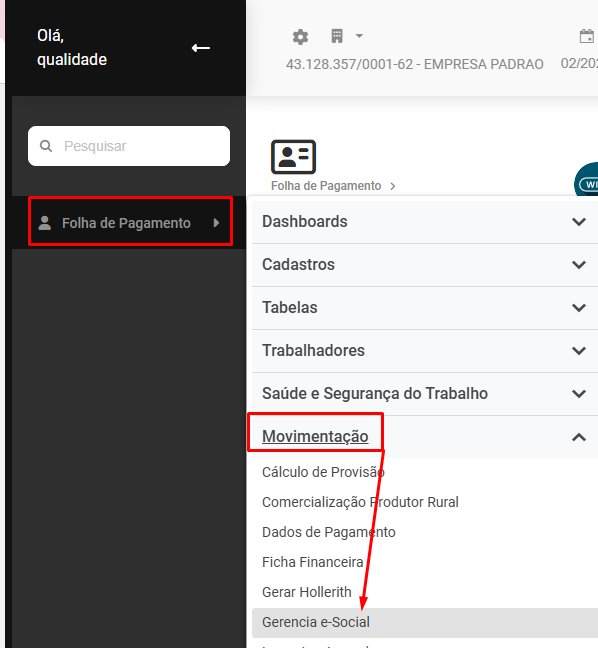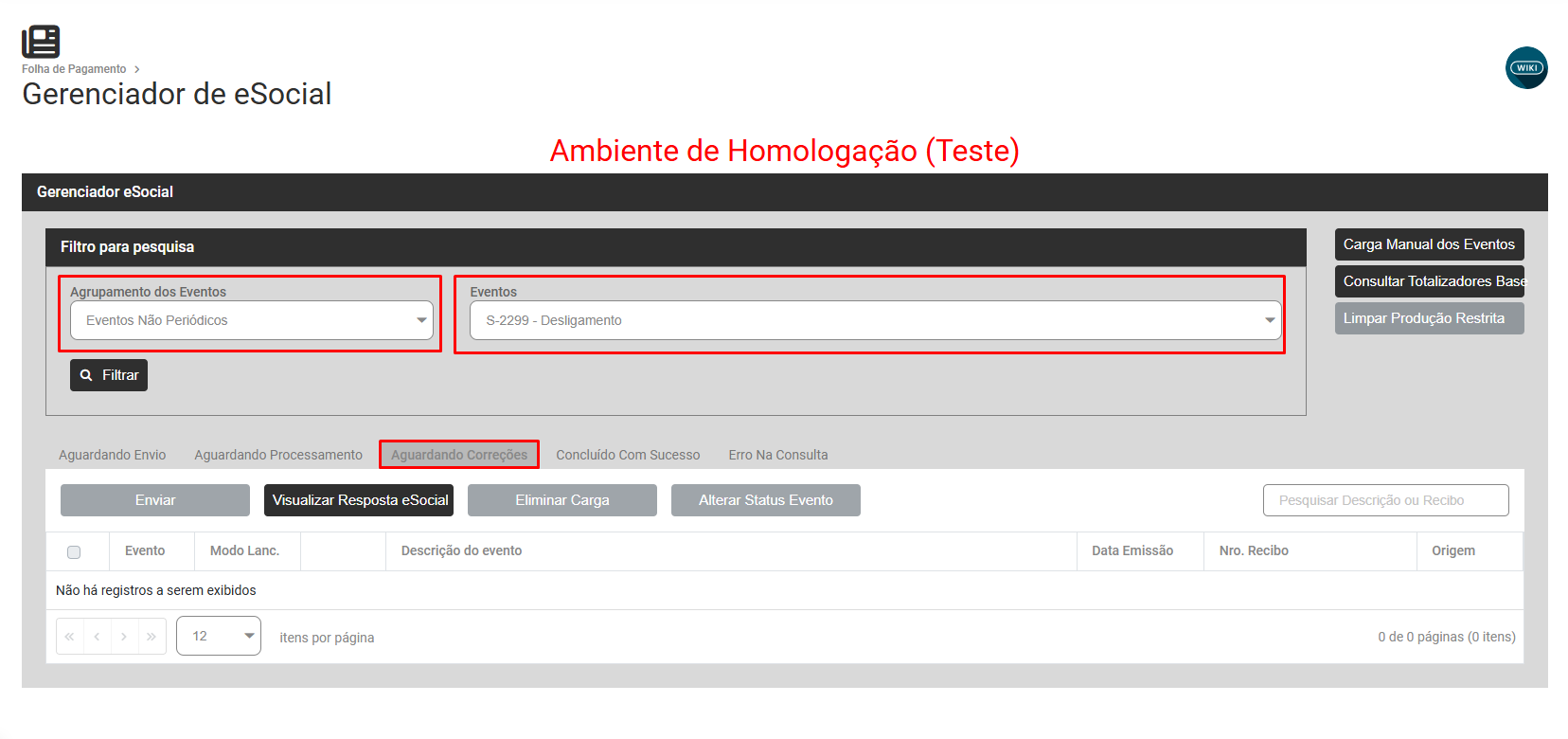Código: 0180 - O Vínculo Trabalhista não foi localizado.
Código: 0180
Descrição: O Vínculo Trabalhista não foi localizado.
Ação Sugerida: Utilize o evento de admissão para cadastramento do vínculo trabalhista.
Causa: Ocorre quando o cadastro do funcionário (s2200) não está concluído com sucesso. Ou, está concluído no sistema e não consta no portal. Ou, matrículas divergentes entre sistema x portal.
Como corrigir:
- Verifique se o
s2200S2200 dofuncionáFuncionário está Concluído com SucessoAcesse Folha de Pagamento>Movimentação>Gerencia eSocial
Filtre por Eventos Não Periódicos - S2200 - e faça a conferência para verificar se o evento do trabalhador que apresentou a inconsistência está concluí
do:
do com sucesso1) Mesmo que o funcionário esteja no portal, o s2200 do sistema obrigatoriamente precisa estar concluído com
sucesso,sucesso, para enviar um desligamento.Verifiqueentão qual o status da carga s2200 do funcionário: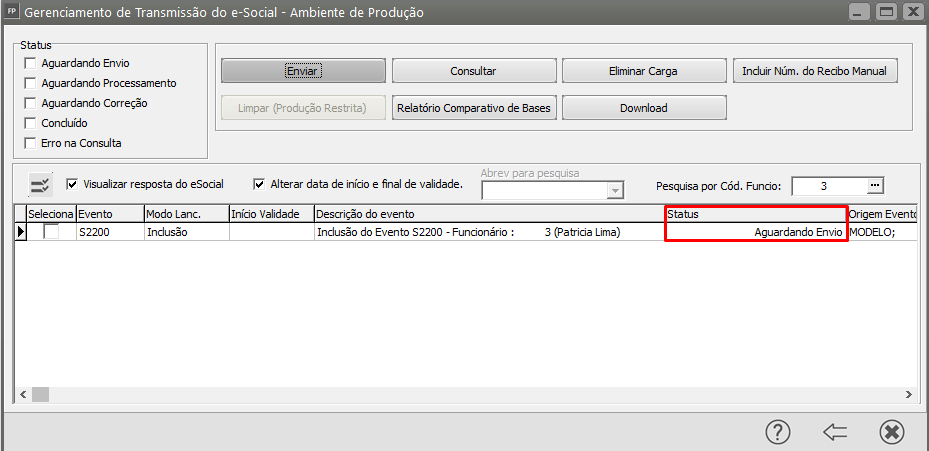
Verifique a pendência da carga:
‘Aguardando Envio’ → faça o envio da carga.
‘Aguardando Processamento’ → faça a consulta da carga.
‘Aguardando Correção’ → verifique as possíveis correções e envie a carga.
‘Erro na Consulta’ → instabilidade no portal, envie novamente.
Caso esteja ‘Concluído com Sucesso’, prossiga no passo a passo ↓ 2) - Verifique se funcionário consta no portal:
Caso o s2200 do funcionário esteja 'Concluído com Sucesso', verifique se o funcionário está no portal:
Faça login no portal do esocial e acesse ‘Empregados>Gestão de Empregados’: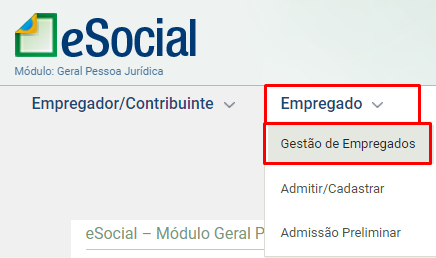
Pesquise pelo funcionário (dependendo da região além de CPF é possível buscar pelo Nome ou Matrícula):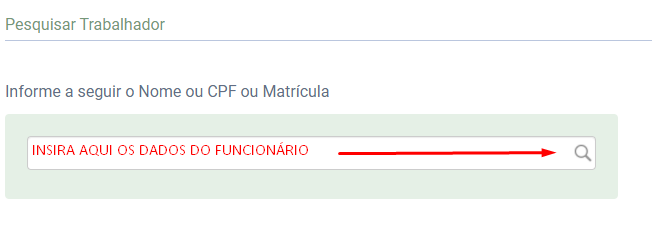
Caso o funcionário não apareça, significa que ele não consta no portal. Nessecaso,casoforcefaça o envio dos2200eventocomatravésadosenhaGerencia07789009:eSocial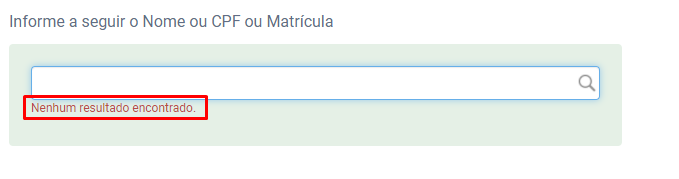
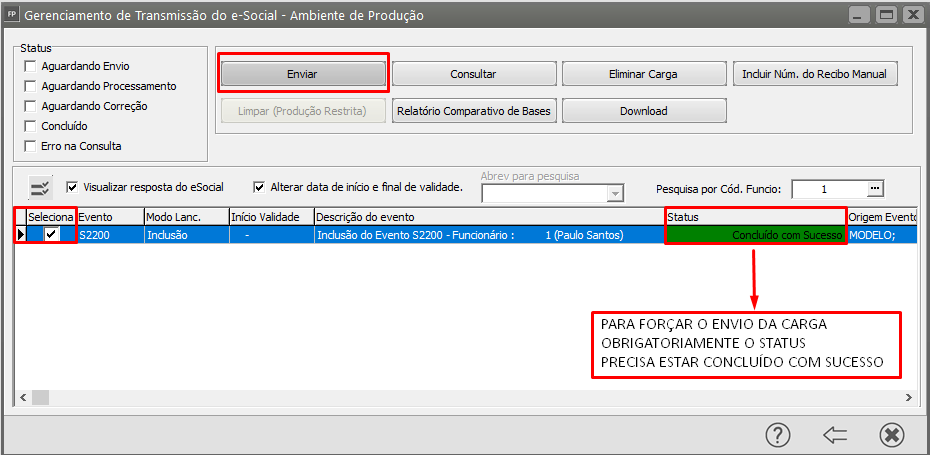
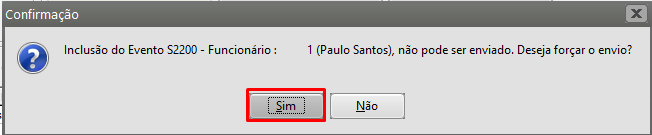
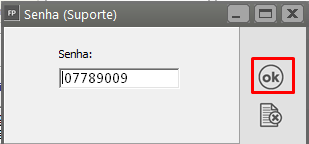
3)Caso o funcionário esteja no portal, prossiga no passo a passo ↓ a) Verifique se a matrícula do sistema e do portal estão idênticas.
Ainda no portal do eSocial, abra o cadastro do funcionário e verifique qual matrícula está informada lá dentro: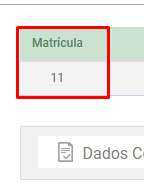
Guarde essa matrícula.
Abra o sistema de Folha de Pagamento e acesse ocadastromenu Folha de Pagamento>Trabalhadores>Dados ContratuaisEdite os Dados Contratuais do
funcionáriotrabalhadoremque‘Manutenção>Funcionários>Manutençãapresentou a inconsistência e confira odecampoFuncionários>Manutenção’:
VerifiqueMatrículase nada aba‘IdentificaçãoCadastro Geral>InformaçõesdoGeraisCadastro’o campo 'Nro Ficha Registro’ é igual do portal. Se estiver diferente corrija o do sistema. No caso do nosso exemplo a matrícula do portal era a '11':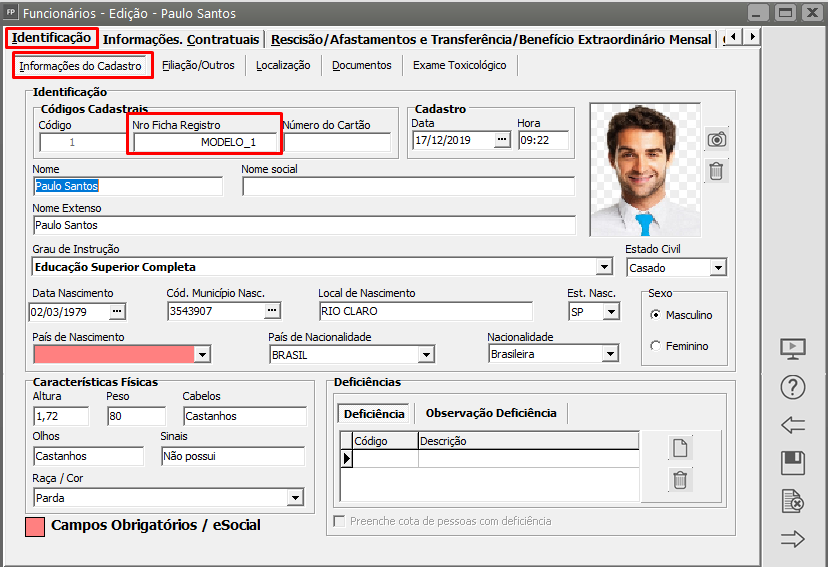
OBS.: Uma vez informado a matrícula para o portal não tem mais como alterar, sendo assim a correção sempre deve ser no cadastro do sistema.ApósAo
verificarcorrigirosastrêsinformaçõespassosdoaTrabalhador,cima, envieacesse novamente os2299menu Folha de Pagamento>Movimentação>Gerencia eSocialFiltre por Eventos Não Periódicos - S-2299 (Desligamento), selecione o evento que
estaapresentoucoma Rejeição do Portal do eSocial e faça novamente ostatusenvio'AguardandodoCorreção':mesmo